谷歌邮箱注册手机号验证不了?Gmail 注册攻略:解决手机号验证难题
Gmail 注册终极攻略:2024 年最新,一招破解手机号验证难题!
在这个信息爆炸的时代,Gmail 邮箱已然成为我们工作和生活的必备神器。作为 Google 旗下的王牌产品,Gmail 不仅功能强大、界面清爽,更拥有海量用户。更重要的是,它是畅游 Google 服务宇宙(如 Google Drive、Docs、YouTube 等)的通行证。如今,众多第三方应用,尤其是 AI 领域的佼佼者如 ChatGPT、Claude、Gemini,都已接入 Google 账号授权登录。对于外贸人来说,Gmail 更是驰骋商海的必备利刃。
然而,在注册 Gmail 账号的征途中,手机号验证却常常成为一道难以逾越的关卡。谷歌邮箱注册手机号验证不了无数用户折戟于“此电话号码无法用于进行验证”的提示,注册之路戛然而止,令人扼腕叹息。
别慌!本文将为你献上 最新、最实用的 Gmail 注册秘籍,一招制敌,让你彻底告别手机号验证的烦恼,轻松拥有梦寐以求的谷歌账号,尽情享受 Gmail 带来的高效与便捷!
一、灵魂拷问:为何你的手机号通不过 Gmail 验证?
手机号验证失败的背后,往往隐藏着以下几种原因:
- 次数超限: 每个手机号都有注册次数的上限。如果你或他人已用该号码注册了太多谷歌账号,它便会被“封印”。
- 运营商受限: 某些虚拟运营商或小众运营商的号码可能无法被谷歌系统识别,导致验证码接收无门。
- 网络不畅: 网络波动或信号羸弱可能导致验证码接收失败或验证过程卡顿。
- 账号牵连: 如果你的谷歌账号因违规被“关小黑屋”,关联的手机号也可能被“株连”。
- 系统故障: 谷歌服务器偶尔也会“打盹”,导致验证码发送或验证流程暂时失灵。
- 浏览器作祟: 浏览器缓存或 Cookie 问题有时也会暗中作梗,干扰验证过程。
- 国内号码限制: 划重点,国内手机号无法用于 Gmail 注册验证!
二、制胜法宝:七大妙计助你攻克 Gmail 注册手机号验证难关!
针对上述“拦路虎”,我们精心提炼了七大制胜法宝:
- 海外亲友团(稳如泰山): 若有海外亲友,请他们出手相助,完成手机号验证。此法最为稳妥,成功率几近百分百。
- 专业注册服务(强烈推荐): 市面上涌现出一批专业的注册服务商,提供海外手机号验证服务。他们通常经验丰富,安全可靠,能让你省时省力,快速通关。(例如:uiuihao.com)
- 备用号码尝试: 如有其他手机号,不妨一试。优先选择常用且信号稳定的号码。
- 网络优化大法: 尝试切换网络,例如 Wi-Fi 与移动数据互换,或转移到信号更强的区域。
- 浏览器清理术: 清除浏览器缓存和 Cookie,扫除潜在的浏览器障碍。具体操作因浏览器而异,一般在设置中即可找到。
- 账号申诉通道: 若账号不幸被封,勇敢地通过谷歌账号申诉流程争取解封,关联的手机号或许能重见天日。
- 静候佳音,择时再战: 若怀疑是谷歌系统问题,不妨耐心等待一段时间(例如几小时或一天),再尝试注册。
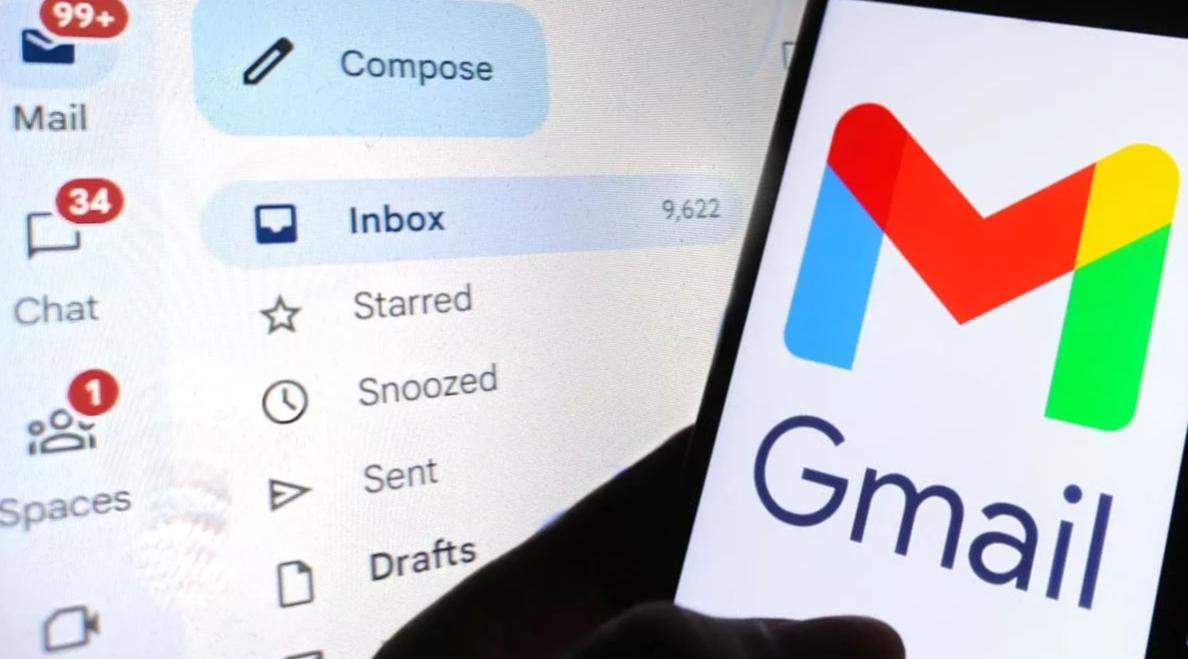
三、通关秘籍:Gmail 注册步骤全解析
以下是详尽的 Gmail 注册步骤,带你一步步通关!
步骤一:开启征程 - 访问 Gmail 注册页面
打开浏览器(首推 Chrome),在地址栏输入 https://accounts.google.com/signup 并访问,正式开启 Gmail 注册之旅。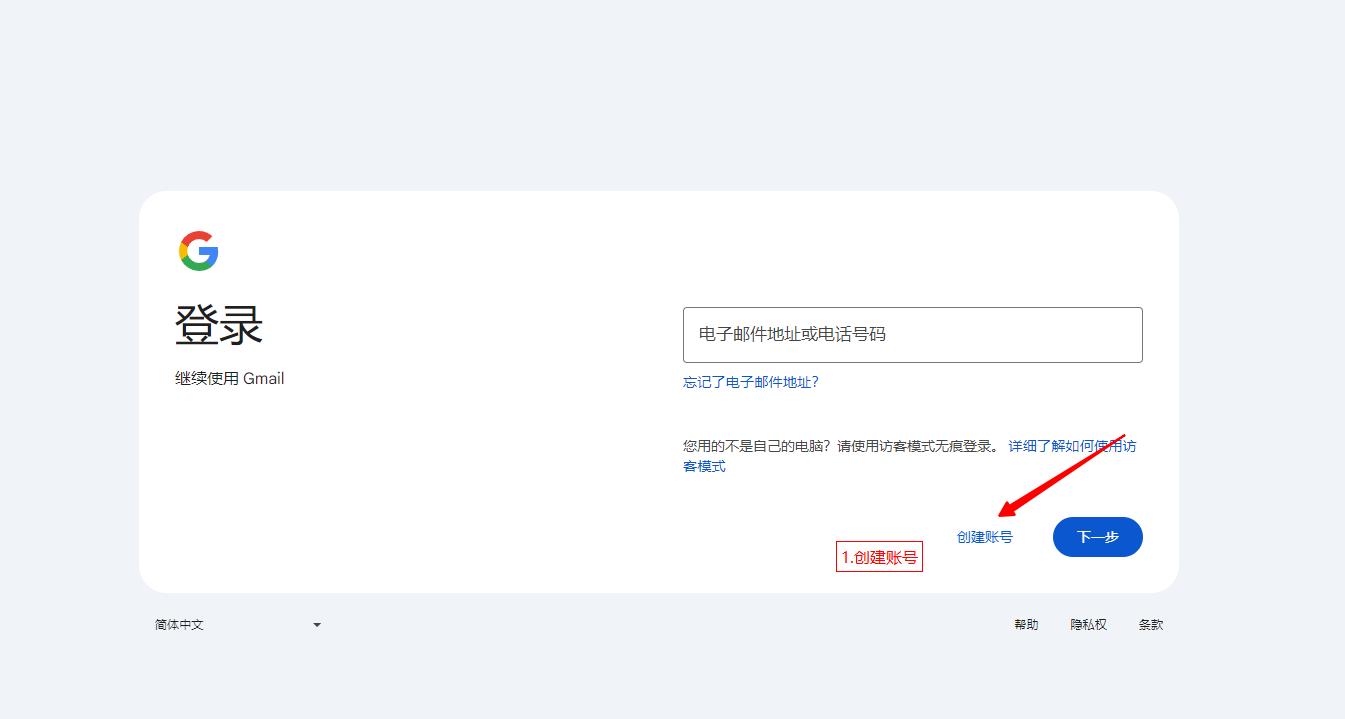
步骤二:填写信息 - 完善你的基本资料
在注册页面填写以下信息:
- 姓名: 如实填写你的姓氏和名字。
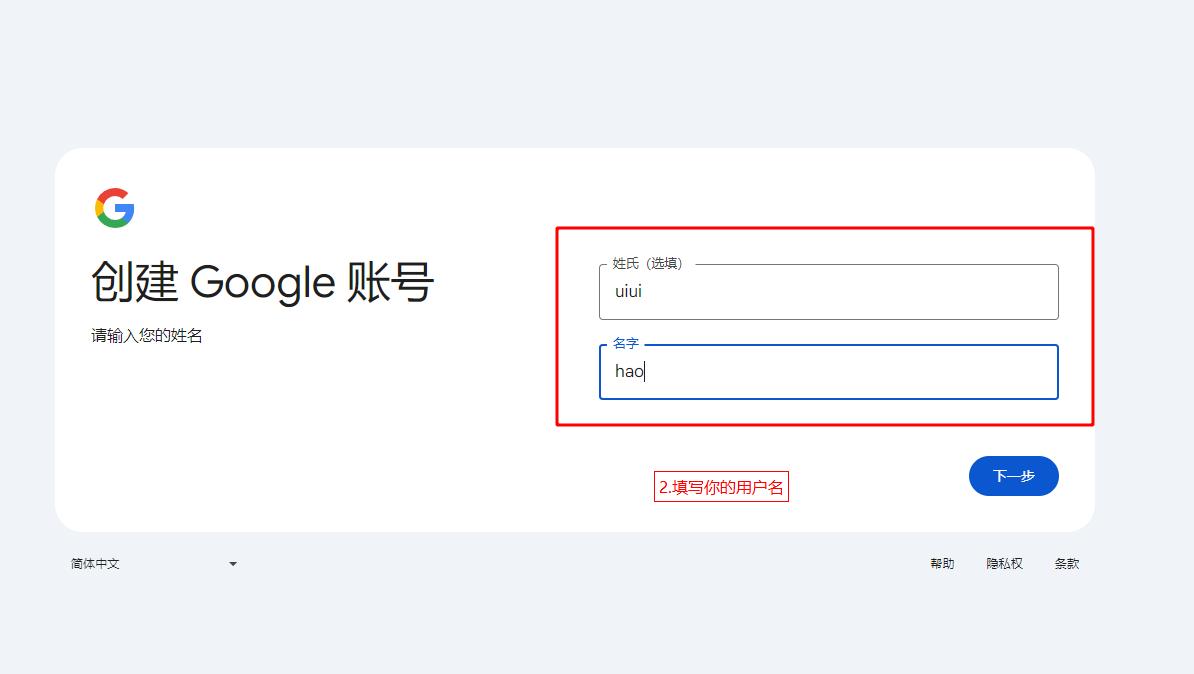
- 用户名: 这是你的 Gmail 邮箱地址,由字母、数字和英文句点组成。大胆尝试各种组合,直到找到一个独一无二的用户名。系统也会贴心地提供一些备选方案。
- 生日: 选择你的出生日期。
- 性别: 选择你的性别。
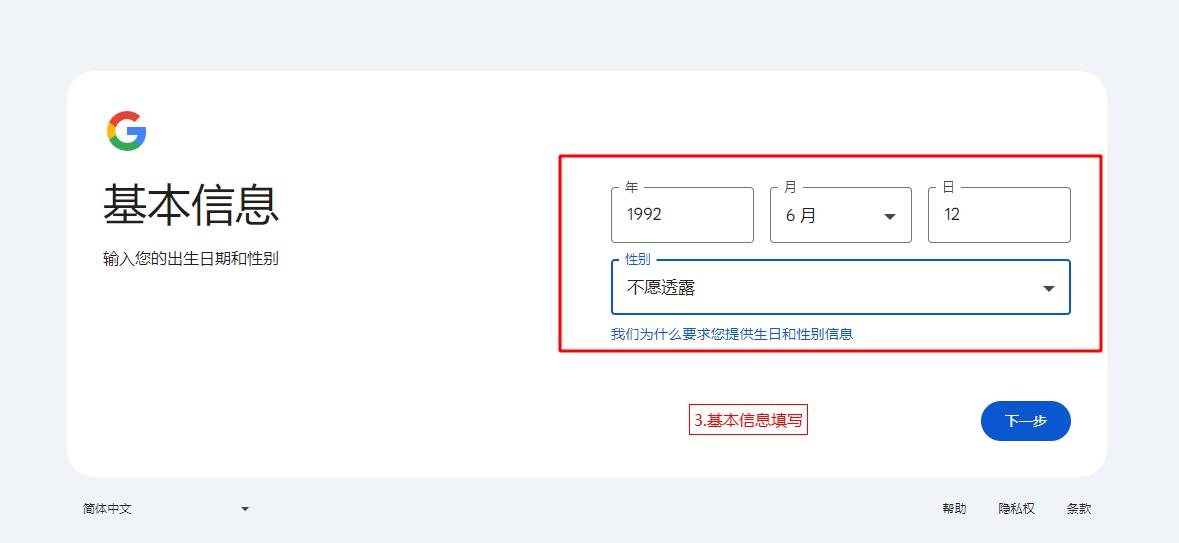
信息填写完毕,点击“下一步”。
步骤三:个性定制 - 设置你的邮箱账号和密码
- 邮箱账号: 你可以选择系统推荐的账号,也可以发挥创意,自定义一个专属账号。
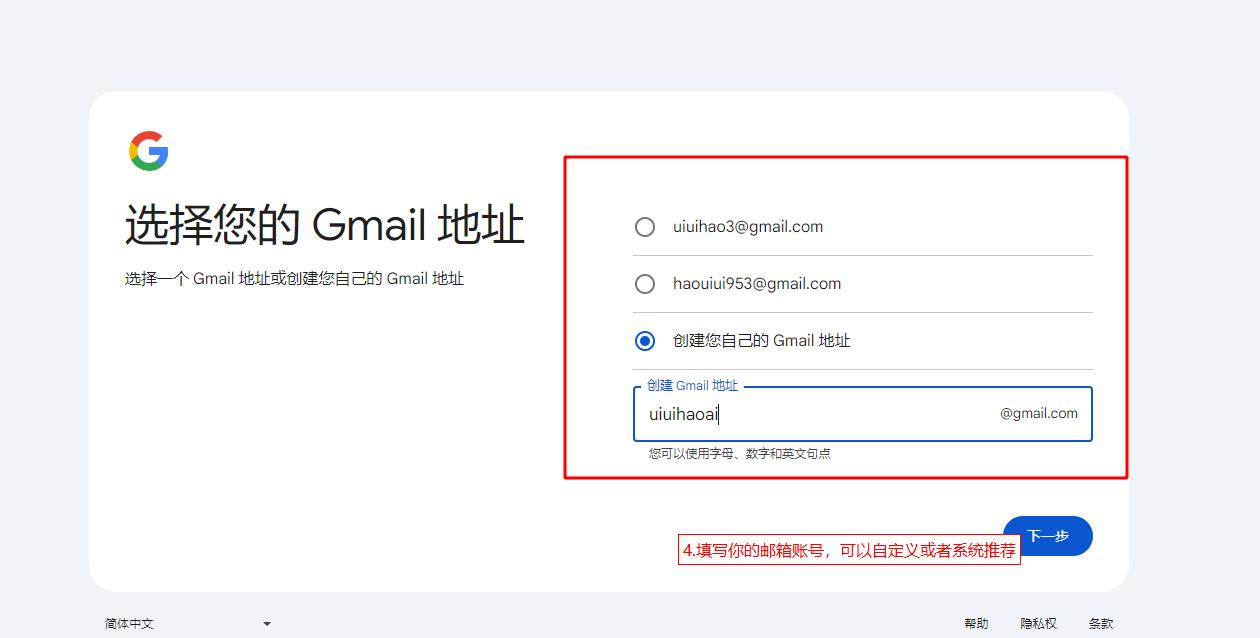
- 密码: 设置一个至少 8 个字符的强密码,建议混合使用大小写字母、数字和符号,打造固若金汤的密码防线。
- 确认密码: 再次输入密码,确保两次输入分毫不差。
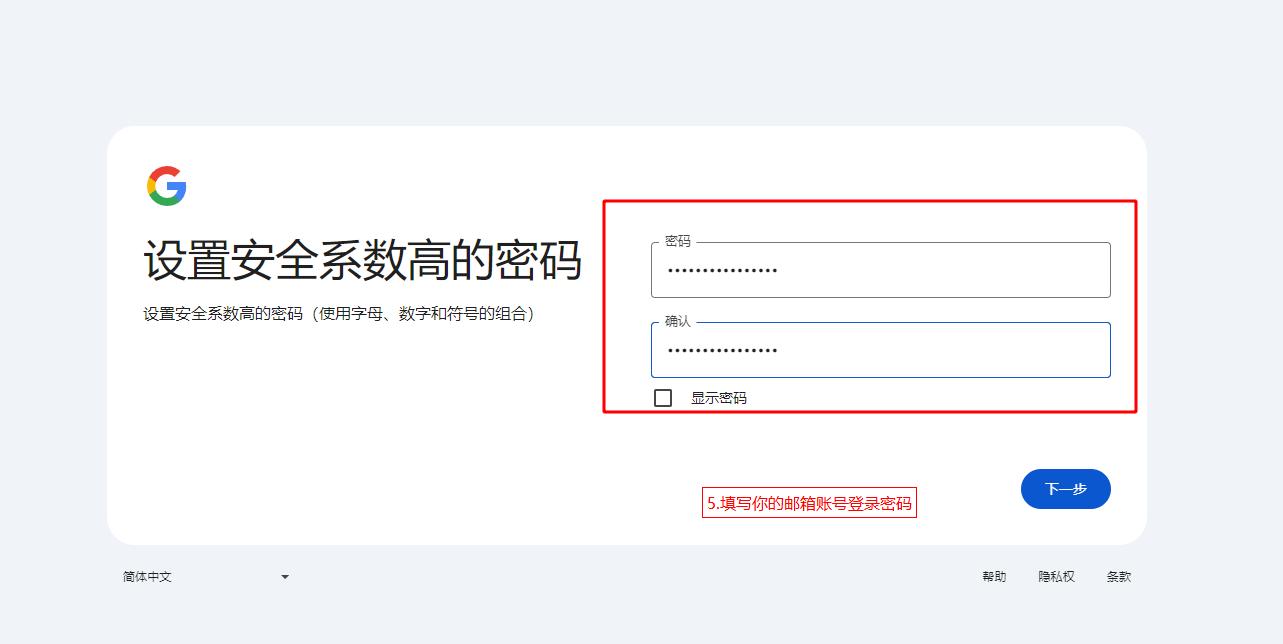
步骤四:关键考验 - 手机号验证(可能出现)
根据你所在的地区和 Google 的策略,你可能会遇到手机号验证的考验。
- 若需验证: 选择你的国家/地区,输入手机号码,点击“下一步”。你将收到一条包含 6 位数验证码的短信。在页面上输入验证码,然后点击“验证”。
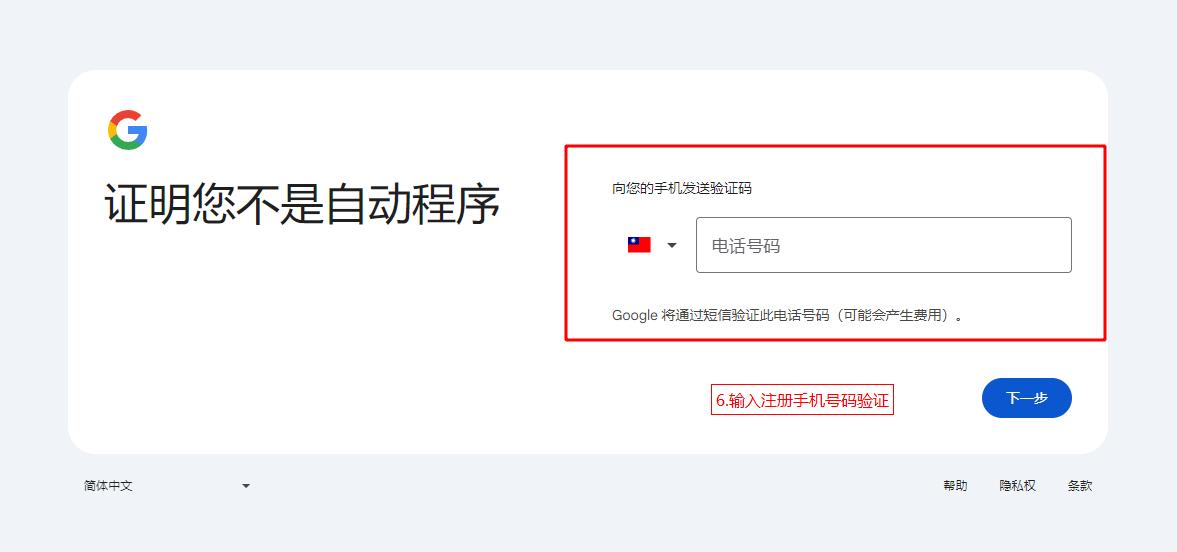
- 若无需验证: 恭喜你,直接进入下一步!
核心提示: 如果你的手机号无法通过验证,请速速回顾上文“制胜法宝”部分,寻找破局之策!
步骤五:锦上添花 - 填写辅助邮箱(可选)
你可以选择填写一个常用的辅助邮箱,用于密码找回或接收安全提醒,为账号安全再添一道保障。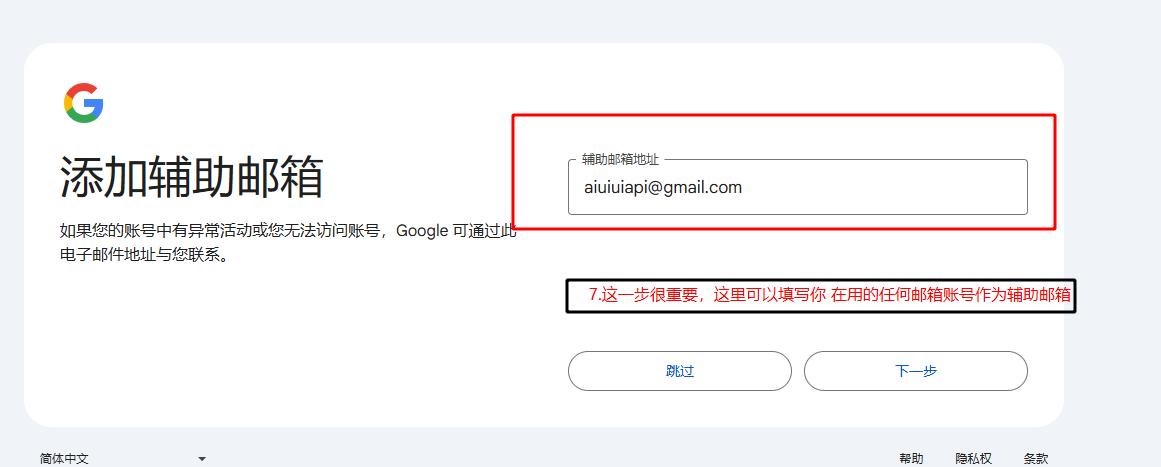
步骤六:关键抉择 - 跳过手机号绑定(务必执行)
在“添加辅助电话号码”这一步,果断点击“跳过”!此处的手机号与之前的验证手机号无关,可日后在账号设置中慢慢添加。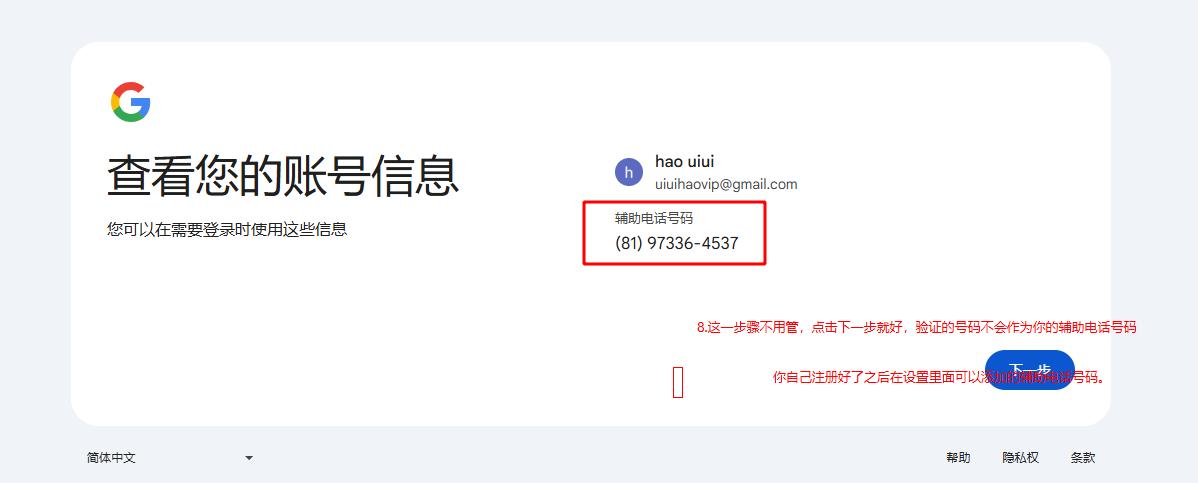
步骤七:郑重承诺 - 同意服务条款和隐私权政策
认真阅读 Google 的服务条款和隐私权政策,勾选“我同意”,然后点击“创建账号”,完成最后的冲刺。
步骤八:大功告成 - 注册成功!
如果一切顺利,你将看到“欢迎使用”的页面,恭喜你,你已成功拥有 Gmail 账号!点击“继续使用 Gmail”,即可畅游你的 Gmail 邮箱!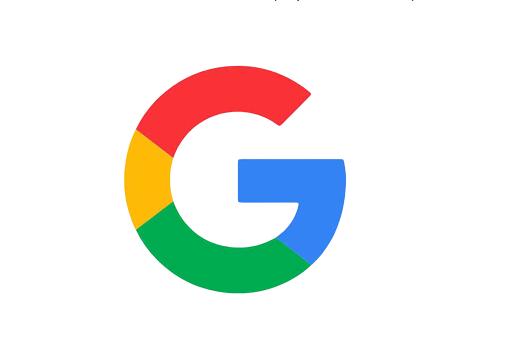
四、答疑解惑 - 常见问题全解答:
- 验证码杳无音信?
- 检查手机信号是否畅通,确保未开启短信拦截。
- 仔细核对手机号码是否填写正确。
- 稍等片刻,点击“重新发送验证码”。
- 尝试更换网络环境或使用其他手机号。
- 心仪的用户名已被抢注?
- 尝试在用户名中加入数字、英文句点或其他字符,打造独一无二的用户名。
- 考虑系统提供的用户名备选方案。
- 密码遗忘?
- 点击登录页面的“忘记了密码?”链接,开启密码寻回之旅。
- 按照提示输入用户名或辅助邮箱。
- 根据你之前设置的账号恢复方式(辅助邮箱)找回密码。
五、终极总结:
拥有 Gmail 账号,如同获得了一把开启数字世界的金钥匙。而手机号验证问题,也并非不可战胜的顽疾。通过本文提供的终极攻略,特别是借助海外亲友或专业注册服务的力量,相信你定能轻松破解难题,畅享 Gmail 带来的高效与便捷!希望这篇呕心沥血的教程,能助你旗开得胜!


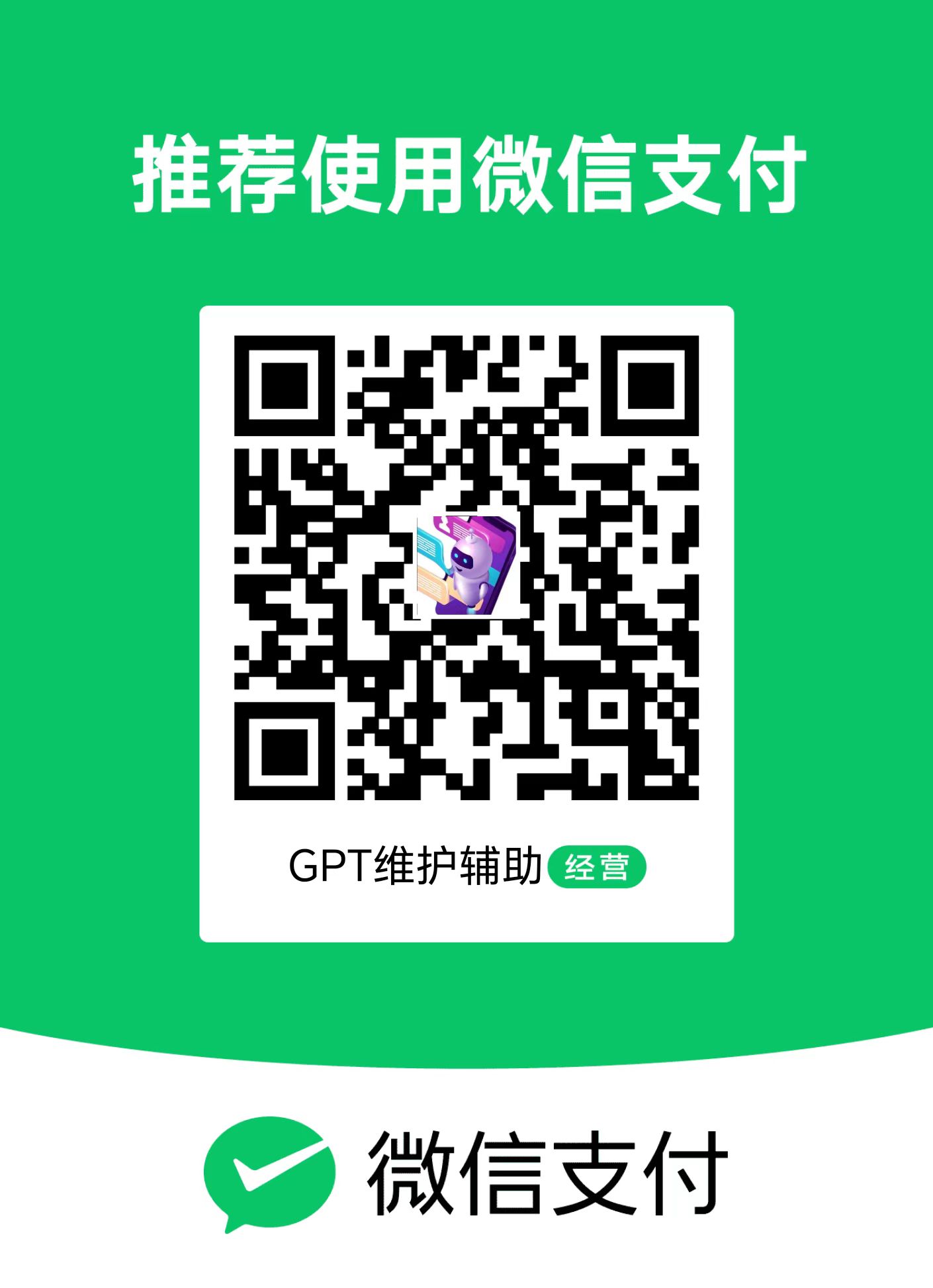


暂无评论,2537人围观